Geschwindigkeit, Sicherheit und Privatsphäre
Chrome unter Android
 Den Browser gibt es für verschiedene Plattformen (Android, iOS, iPadOS, macOS, Linux, Windows, ...). Wir betrachten hier die Einstellungen unter Android.
Den Browser gibt es für verschiedene Plattformen (Android, iOS, iPadOS, macOS, Linux, Windows, ...). Wir betrachten hier die Einstellungen unter Android.
Um mit dem Chrome auf Seiten zuzugreifen, die eine "Client Authentifizierung" mit einem Zertifikat benötigen, ist ein entsprechendes Zertifikat zu importieren. Im Beispiel soll auf die URL "https://vc.edv-workshops.com" zugegriffen werden (die Adresse existiert nicht).
Sollten Sie kein Zertifikat importiert haben, so wird beim Aufruf der Adresse die Fehlermeldung "400 Bad Request - No required SSL certificate was sent" oder "403 Forbidden" erscheinen.

Client Zertifikat importieren
Ein Zertifikat kommt in Form einer *.p12-Datei daher, dass Sie vom Anbieter des jeweiligen Dienstes inkl. eines Kennwortes z. B. per E-Mail übermittelt bekommen. Speichern Sie die Datei an einem beliebigen Ort (im Beispiel liegt die Datei mit dem Namen "CERT_muster_karl_v2.p12" im Ordner "Downloads").
Öffnen Sie die App "Dateien" und navigieren Sie zum Ordner "Downloads".

Tippen Sie die Zertifikatsdatei (p12-Datei) an.

Der Chrome nutzt die Zertifikatsverwaltung von Android, um Zertifikate zu verwalten. Daher wird das Zerifikat direkt unter Android importieren. Klicken Sie hierzu doppelt auf das Zertifikat (p12-Datei).
Sie werden aufgefordert das Kennwort einzugeben.

Nachdem Sie das Kennwort eingegeben haben, klicken Sie auf OK.
Es wird anschließend gefargt, ob das Zertifikat für "WLAN-Zertifikat" oder als "VPN- & App-Nutzerzertifikat" genutzt werden soll. In Beispiel wird "VPN- & App-Nutzerzertifikat" ausgewählt.
Klicken Sie dann auf OK.
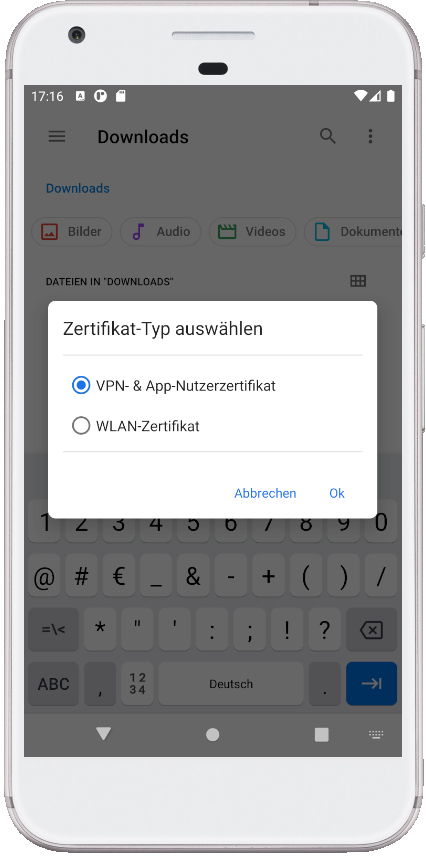
Nun kann ein Name für das Zertifikat eingegeben werden. Vorgeschlagen wird der Dateiname. Bestätigen Sie den Namen mit OK.

Das Zertifikat wurde installiert.

Sie können die App "Dateien" nun schließen.
Aufruf der Seite (mit installiertem Zertifikat)
Die zugehörige Seite kann aufgerufen werden (im Beispiel die Seite https://vc.edv-workshops.com). Der Browser bietet Ihnen sofort das gerade installierte Zertifikat an.

Klicken Sie auf "Auswählen".
Die Seite wird daraufhin angezeigt (im Beispiel das Web-Konferenzsystem BigBlueButton).

Damit ist das Zertifikat importiert. Der Workshop ist abgeschlossen.
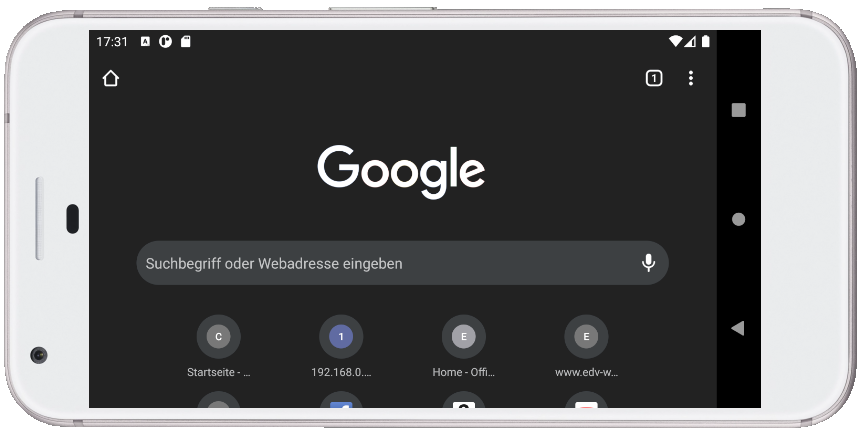
 Deutsch (Deutschland)
Deutsch (Deutschland)  English (United Kingdom)
English (United Kingdom)